Cómo transmitir video de Android a Chromecast
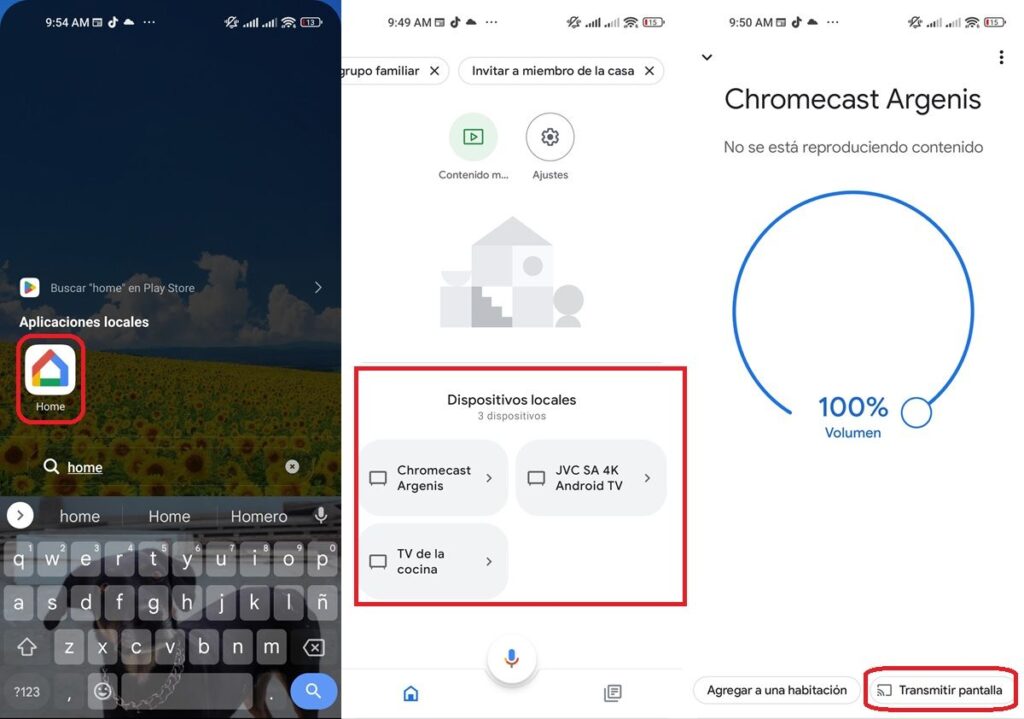
Transmitir videos desde su dispositivo Android a un Chromecast es una forma conveniente de disfrutar su contenido favorito en la pantalla grande. Ya sea que desee ver películas, programas de televisión o incluso transmitir eventos en vivo, la capacidad de transmitir videos desde su dispositivo Android a Chromecast abre un mundo de posibilidades de entretenimiento.
En esta publicación de blog, exploraremos diferentes métodos para transmitir videos de Android a Chromecast, analizaremos lo que necesita para comenzar y brindaremos algunas recomendaciones y sugerencias para la resolución de problemas en el camino.
Lo que se necesita
Antes de sumergirse en los diversos métodos para transmitir videos de Android a Chromecast, es importante asegurarse de tener el equipo y el software necesarios. Esto es lo que necesitará:
1. Un dispositivo Android: su teléfono inteligente o tableta Android servirá como fuente para transmitir el video.
2. Un dispositivo Chromecast: este es un pequeño dispositivo similar a un dongle que se conecta al puerto HDMI de su televisor o monitor y se conecta a su red Wi-Fi.
3. La aplicación Google Home: esta aplicación actúa como el centro de control de su Chromecast y le permite configurarlo, administrar la configuración y transmitir contenido desde su dispositivo Android.
4. Una red Wi-Fi estable: tanto su dispositivo Android como Chromecast deben estar conectados a la misma red Wi-Fi para que la transmisión funcione sin problemas.
5. Aplicaciones de transmisión compatibles: necesitará una aplicación de transmisión compatible, como YouTube, Netflix o Hulu, instalada en su dispositivo Android para transmitir contenido de video desde estas plataformas.
¿Qué requiere su enfoque?
Para transmitir con éxito videos de Android a Chromecast, hay algunos factores clave a tener en cuenta:
1. Compatibilidad: asegúrese de que tanto su dispositivo Android como Chromecast sean compatibles entre sí. La aplicación Google Home proporciona una lista de dispositivos compatibles, así que asegúrese de verificar antes de realizar una compra.
2. Estabilidad de la red: una conexión Wi-Fi estable es esencial para una transmisión ininterrumpida. Asegúrate de que tu señal de Wi-Fi sea fuerte y considera usar un extensor de Wi-Fi si tu experiencia de transmisión se interrumpe con frecuencia.
3. Soporte de aplicaciones: algunas aplicaciones de transmisión pueden tener limitaciones o restricciones cuando se trata de transmitir a Chromecast. Vuelva a verificar si la aplicación que desea usar admite la transmisión y si se requieren pasos adicionales o suscripciones.
4. Configuración de calidad: ajustar la configuración de calidad de video tanto en su dispositivo Android como en Chromecast puede ayudar a optimizar la experiencia de transmisión. Experimente con diferentes configuraciones para encontrar el equilibrio adecuado entre calidad y reproducción fluida.
Diferentes métodos para transmitir video de Android a Chromecast
Ahora exploremos algunos de los diferentes métodos que puede usar para transmitir videos desde su dispositivo Android a Chromecast. Cada método ofrece sus propios beneficios y puede funcionar mejor en diferentes escenarios. Aquí hay cuatro métodos populares a considerar:
Método 1: usar la aplicación Google Home
1. Abra la aplicación Google Home en su dispositivo Android.
2. Asegúrese de que su dispositivo Chromecast esté configurado y conectado a la misma red Wi-Fi que su dispositivo Android.
3. Pulse sobre el "Dispositivos pestaña " en la parte inferior de la pantalla.
4. Seleccione su dispositivo Chromecast de la lista de dispositivos disponibles.
5. Pulse sobre el "Transmitir mi pantalla " opción.
6. La pantalla de su dispositivo Android ahora se reflejará en su televisor o monitor a través de Chromecast.
7. Abra el video que desea transmitir en su dispositivo Android y se mostrará en la pantalla grande.
Pros: fácil de configurar y usar.
Contras: puede experimentar cierto retraso o latencia dependiendo de su conexión de red.
Método 2: uso de aplicaciones de transmisión compatibles
1. Asegúrese de que su dispositivo Android y Chromecast estén conectados a la misma red Wi-Fi.
2. Abra una aplicación de transmisión compatible en su dispositivo Android.
3. Busque el ícono de transmisión (generalmente ubicado en la esquina superior derecha o inferior derecha de la aplicación).
4. Toque el icono de transmisión y seleccione su dispositivo Chromecast.
5. El video comenzará a reproducirse en su televisor o monitor a través de Chromecast.
Pros: funciona a la perfección con las aplicaciones de transmisión compatibles.
Contras: limitado a las aplicaciones que tienen una función de transmisión integrada.
Método 3: uso de aplicaciones de terceros
1. Descargue e instale una aplicación de transmisión de terceros, como AllCast o LocalCast, desde Google Play Store.
2. Abra la aplicación de transmisión y siga las instrucciones en pantalla para configurarla.
3. Asegúrese de que su dispositivo Android y Chromecast estén conectados a la misma red Wi-Fi.
4. Abra el video que desea transmitir en una aplicación de reproductor multimedia en su dispositivo Android.
5. Toque el icono de compartir en el reproductor multimedia y seleccione su aplicación de transmisión de la lista de opciones disponibles.
6. Elija su dispositivo Chromecast desde la interfaz de la aplicación de transmisión.
7. El video ahora se reproducirá en su televisor o monitor a través de Chromecast.
Pros: ofrece más flexibilidad y compatibilidad con varias aplicaciones de reproductores multimedia.
Contras: configuración adicional y posibles problemas de compatibilidad con ciertos dispositivos.
Método 4: Casting a través del navegador Chrome
1. Asegúrese de que su dispositivo Android y Chromecast estén conectados a la misma red Wi-Fi.
2. Abra el navegador Chrome en su dispositivo Android.
3. Toque el ícono de menú (tres puntos verticales) en la esquina superior derecha del navegador.
4. Seleccione "Elenco " del menú desplegable.
5. Elija su dispositivo Chromecast de la lista de dispositivos disponibles.
6. Abra el video que desea transmitir en otra pestaña o ventana.
7. El video comenzará a reproducirse en su televisor o monitor a través de Chromecast.
Pros: Le permite transmitir cualquier video que se reproduzca en el navegador Chrome.
Contras: Limitado al contenido disponible en el navegador Chrome.
¿Por qué no puedo transmitir video de Android a Chromecast?
Puede haber varias razones por las que puede encontrar dificultades para transmitir videos desde su dispositivo Android a Chromecast. Estos son algunos problemas comunes y sus posibles soluciones:
1. Problemas de conectividad de red: asegúrese de que tanto su dispositivo Android como Chromecast estén conectados a la misma red Wi-Fi. Reiniciar su enrutador o probar una red Wi-Fi diferente también podría ayudar.
2. Firmware desactualizado: asegúrese de que tanto su dispositivo Android como Chromecast tengan instaladas las últimas actualizaciones de software. Busque actualizaciones en la configuración del dispositivo o a través de la aplicación Google Home.
3. Compatibilidad con la versión de la aplicación: a veces, es posible que las aplicaciones deban actualizarse a la última versión para admitir la transmisión. Intente actualizar la aplicación desde Google Play Store.
4. Restricciones de VPN o firewall: si está utilizando una VPN o tiene un firewall habilitado, podría interferir con el proceso de transmisión. Desactívelos temporalmente y vuelva a intentarlo.
5. Limitaciones de hardware o software: es posible que los dispositivos Android o los modelos de Chromecast más antiguos no admitan ciertas características o funcionalidades. Si es posible, intente transmitir desde un dispositivo más nuevo o actualice su Chromecast.
Implicaciones y Recomendaciones
Aquí hay algunas sugerencias y recomendaciones para mejorar su experiencia de transmisión:
1. Optimice su red Wi-Fi: asegúrese de tener una señal Wi-Fi estable colocando su enrutador más cerca de su dispositivo Chromecast y minimizando la interferencia de otros dispositivos o aparatos.
2. Use un adaptador Ethernet: si su señal Wi-Fi es débil o inestable, considere usar un adaptador Ethernet con su Chromecast para una conexión más confiable.
3. Explore funciones de transmisión adicionales: experimente con la duplicación de pantalla, la transmisión de audio o la transmisión de fotos para ampliar aún más sus opciones de entretenimiento.
4. Verifique las actualizaciones de la aplicación: actualice regularmente sus aplicaciones de transmisión para beneficiarse de las nuevas funciones, las correcciones de errores y las capacidades de transmisión mejoradas.
5. Considere un Google Nest Hub: si desea un dispositivo dedicado para transmitir, Google Nest Hub ofrece un Chromecast incorporado y funciones adicionales como control de voz e integración de hogar inteligente.
5 preguntas frecuentes sobre la transmisión de video de Android a Chromecast
P1: ¿Cómo sé si mi dispositivo Android es compatible con Chromecast?
R: Puede verificar la compatibilidad visitando el sitio web de Chromecast o usando la aplicación Google Home. Ambas plataformas brindan información sobre los dispositivos compatibles.
P2: ¿Puedo transmitir videos desde mi dispositivo Android a varios dispositivos Chromecast simultáneamente?
R: Sí, puede transmitir videos a varios dispositivos Chromecast simultáneamente si la aplicación que está utilizando admite la transmisión en varias habitaciones. Verifique la configuración o la documentación de la aplicación para ver si esta función está disponible.
P3: ¿Puedo transmitir videos almacenados localmente desde mi dispositivo Android?
R: Sí, puede transmitir videos almacenados localmente desde su dispositivo Android usando aplicaciones de transmisión de terceros como AllCast o LocalCast. Estas aplicaciones le permiten emitir videos desde el interior de su dispositivo almacenamiento o tarjeta SD externa.
P4: ¿Es posible transmitir videos de Android a Chromecast sin conexión a Internet?
R: Sí, es posible transmitir video desde su dispositivo Android a Chromecast sin conexión a Internet. Siempre que ambos dispositivos estén conectados a la misma red Wi-Fi, la transmisión se puede realizar localmente sin usar Internet.
P5: ¿Puedo transmitir videos desde dispositivos iOS a Chromecast?
R: Sí, Google ofrece una aplicación Google Home para dispositivos iOS que le permite transmitir videos a Chromecast. El proceso de transmisión es similar al de los dispositivos Android.
Ultimas palabras
Transmitir video desde su dispositivo Android a Chromecast es una excelente manera de disfrutar de una amplia gama de contenido en la pantalla grande. Ya sea que prefiera usar la aplicación Google Home, las aplicaciones de transmisión compatibles, las aplicaciones de terceros o el navegador Chrome, existen varios métodos para satisfacer sus necesidades. Al comprender los requisitos, centrarse en los factores clave y solucionar problemas comunes, puede mejorar su experiencia de transmisión y disfrutar plenamente de todo lo que Chromecast tiene para ofrecer.


Deja una respuesta